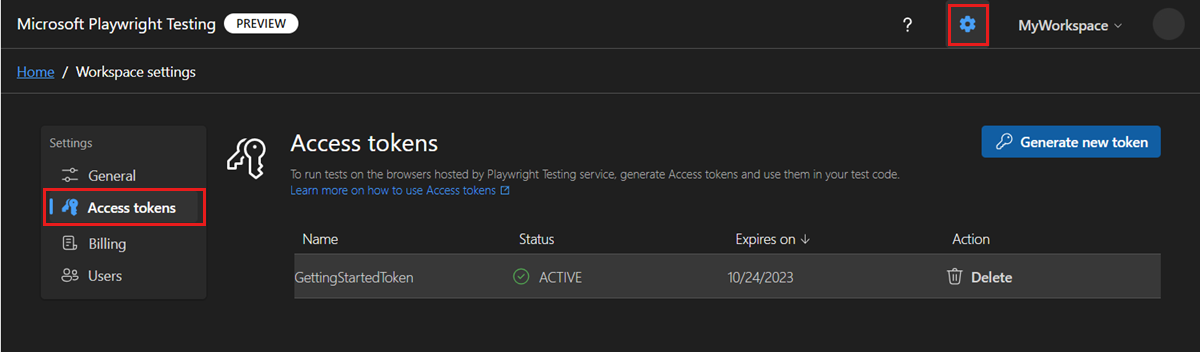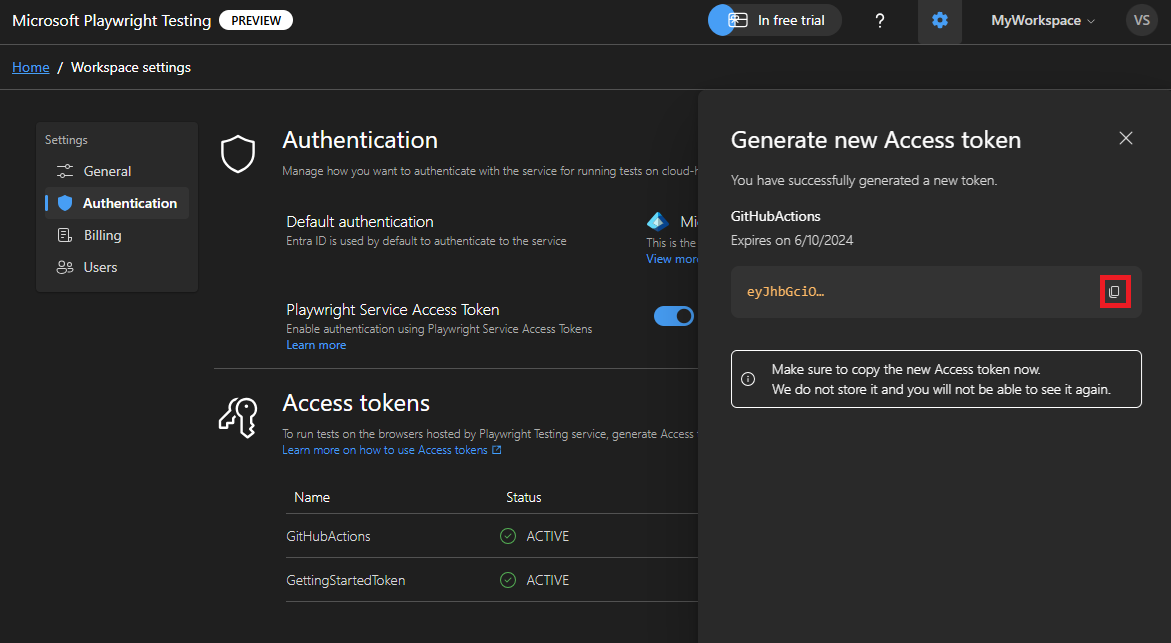在 Microsoft Playwright Testing Preview 中管理工作區存取權杖
在本文中,您將瞭解如何在 Microsoft Playwright Testing Preview 中管理工作區存取權杖。 您可以使用存取權杖來驗證和授權工作區的存取權。
存取權杖會與使用者帳戶和工作區相關聯。 當您使用存取權杖來執行 Playwright 測試時,服務會檢查您的 Azure 角色型存取控制 (Azure RBAC) 角色,以確認您是否獲得在服務上執行測試的存取權。 深入瞭解 Microsoft Playwright Testing 中的工作區存取權。
您可以為每個工作區建立多個存取權杖,例如,以互動方式或作為持續整合工作流程的一部分來區分執行測試。 當您建立存取權杖時,權杖的壽命有限。
重要
Microsoft Playwright Testing 目前為預覽狀態。 如需適用于 Beta 版、預覽版或尚未正式發行之 Azure 功能的法律條款,請參閱 Microsoft Azure 預覽版 的補充使用規定。
必要條件
- 具有有效訂用帳戶的 Azure 帳戶。 免費建立帳戶。
- Microsoft Playwright Testing 工作區。 若要建立工作區,請參閱 快速入門:大規模 執行 Playwright 測試。
- 若要建立或刪除存取權杖,您的 Azure 帳戶必須在工作區層級擁有 參與者 或 擁有者 角色。 深入瞭解如何 管理工作區 的存取權。
保護您的存取權杖
您的工作區存取權杖類似于 Microsoft Playwright Testing 工作區的密碼。 請務必小心保護您的存取權杖。 避免將存取權杖散發給其他使用者、進行硬式編碼,或將權杖儲存到其他人可存取的純文字中的任何位置。
如果您認為權杖可能遭到入侵,請撤銷並重新建立您的權杖。
檢視所有工作區存取權杖
您可以在 Playwright 入口網站中檢視工作區的存取權杖清單。 針對每個權杖,清單會顯示權杖名稱、狀態和到期日。 建立存取權杖值之後,您無法擷取存取權杖值。
您只能檢視您有權存取之工作區的存取權杖清單。
若要檢視工作區存取權杖清單:
使用您的 Azure 帳戶登入 Playwright 入口網站 。
選取您的工作區。
選取首頁上的設定圖示,以移至工作區設定。
選取 [ 存取權杖] 頁面以檢視存取權杖 清單。
[ 存取權杖 ] 頁面會顯示工作區的存取權杖清單。
產生工作區存取權杖
建立存取權杖以授權存取您的 Microsoft Playwright Testing 工作區,並在工作區中執行現有的 Playwright 測試。 您可以為您的工作區建立多個存取權杖。 當您建立存取權杖時,您必須指定權杖的到期日。 權杖到期之後,您必須建立新的存取權杖。
當您使用存取權杖時,服務會檢查與存取權杖相關聯的使用者 Azure RBAC 角色,以確認已授與必要的許可權。 例如,如果您有讀者角色,則無法執行 Playwright 測試,但可以檢視測試結果。 當角色指派變更時,服務會在您執行動作時檢查許可權。
若要建立新的工作區存取權杖:
使用您的 Azure 帳戶登入 Playwright 入口網站 。
選取您的工作區。
選取首頁上的設定圖示,以移至工作區設定。
在 [ 存取權杖 ] 頁面上,選取 [ 產生新的權杖 ]。
輸入存取權杖詳細資料,然後選取 [ 產生權杖 ]。
複製工作區的存取權杖。
您可以在 CI/CD 秘密存放區中儲存存取權杖,或在環境變數中以互動方式執行測試。
重要
您只能在建立權杖之後立即存取權杖值。 稍後您無法再存取權杖值。
注意
每個使用者和每個工作區的存取權杖數目有限。 如需詳細資訊,請參閱 Microsoft Playwright Testing 服務限制 。
刪除存取權杖
您只能刪除您在工作區中建立的存取權杖。 若要建立存取權杖:
使用您的 Azure 帳戶登入 Playwright 入口網站 。
選取您的工作區。
選取首頁上的設定圖示,以移至工作區設定。
在 [ 存取權杖 ] 頁面上,選取 您要刪除之存取權杖旁邊的 [刪除 ]。
選取 刪除確認頁面上的 [刪除 ]。
警告
您無法復原存取權杖的刪除作業。 刪除存取權杖之後,任何用於使用此權杖執行測試的現有腳本都會失敗。
相關內容
- 深入瞭解如何 管理工作區 的存取權。
意見反映
即將推出:我們會在 2024 年淘汰 GitHub 問題,並以全新的意見反應系統取代並作為內容意見反應的渠道。 如需更多資訊,請參閱:https://aka.ms/ContentUserFeedback。
提交及檢視以下的意見反映: